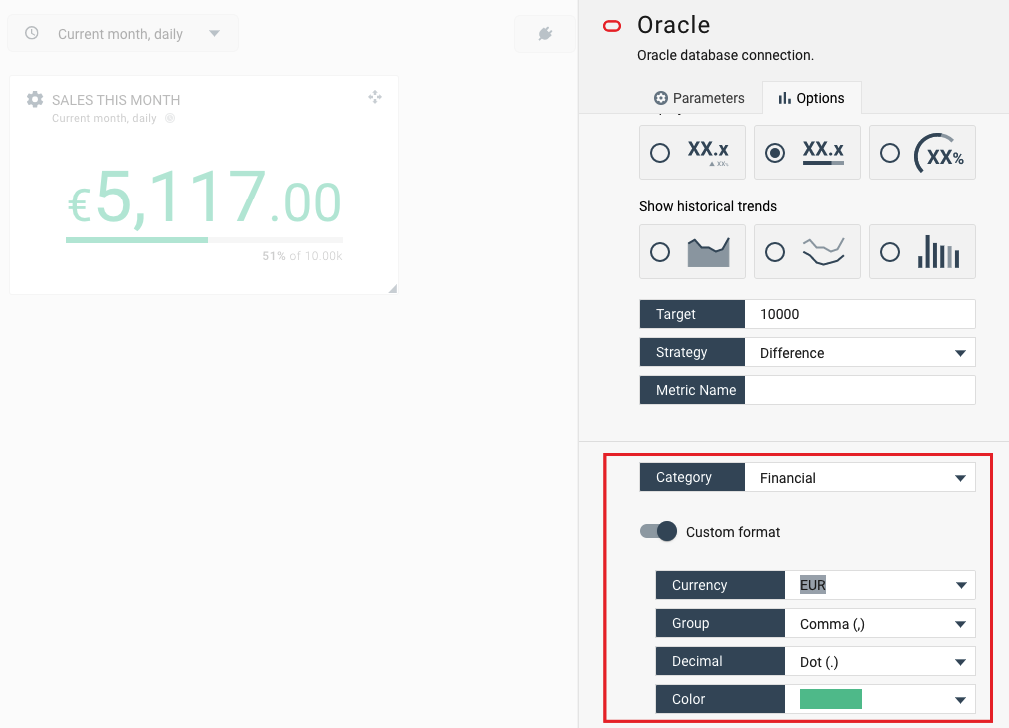Como adicionar widgets SQL aos painéis de controle
Você pode conectar sua plataforma Octoboard a bancos de dados SQL populares, como MySQL, Microsoft SQL Server, PostgreSQL, Oracle e Amazon Redshift.
Você pode executar consultas SELECT e exibir conjuntos de dados retornados em widgets numéricos, gráficos históricos, gráficos de pizza e tabelas.
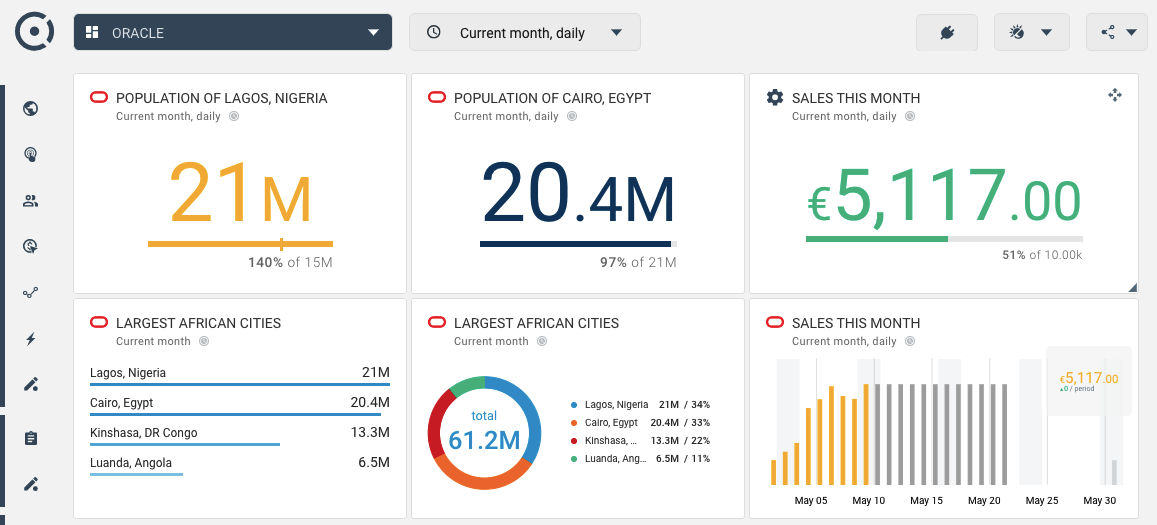
Por exemplo, se você selecionar um único valor numérico de um banco de dados (preço das ações da Apple, por exemplo), o Octoboard pode construir tendências históricas automaticamente monitorando e armazenando as mudanças de valor ao longo do tempo. Você também pode sobrepor valores para o mês, trimestre ou ano selecionado aos valores do período anterior.
Este tutorial explica como criar widgets de banco de dados. Antes de começar, certifique-se de ter criado uma conexão com o seu banco de dados. Para fazer isso, siga o procedimento simples abordado no post da Base de Conhecimento em Como criar conexões de banco de dados SQL.
Para adicionar um widget de banco de dados numérico, use o botão vermelho na parte inferior direita da tela e selecione ADICIONAR WIDGET. Se você estiver adicionando widgets a um relatório, certifique-se de entrar primeiro no modo EDITAR RELATÓRIO.
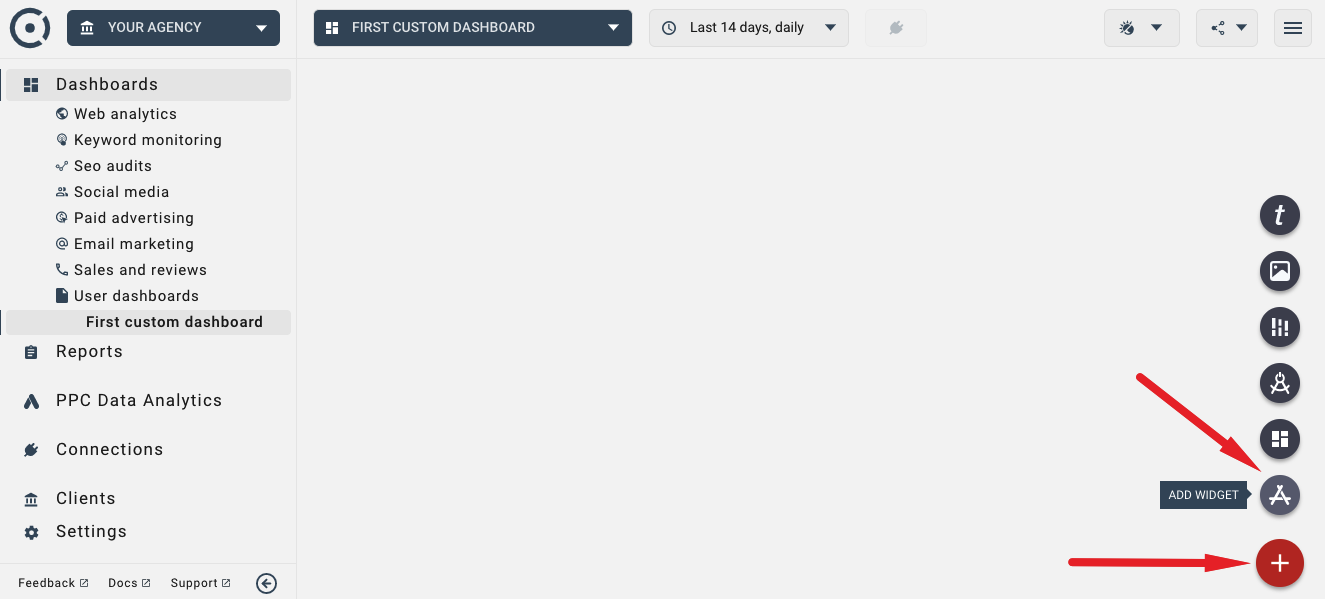
Depois de clicar em ADICIONAR WIDGET, você será levado ao assistente de conexão padrão. Na primeira página do assistente, selecione o banco de dados ao qual você deseja se conectar. Role para baixo para localizar o banco de dados de sua escolha. Selecione-o e clique em PRÓXIMO. Depois de criar uma conexão de banco de dados, você será solicitado a configurar uma instrução SQL.
Widgets numéricos requerem um único valor numérico a ser retornado pela sua consulta SQL. Se a sua declaração não estiver de acordo com os requisitos de entrada do widget numérico, o Octoboard exibirá uma mensagem de erro. Neste exemplo, a declaração SQL retorna o total de vendas em maio:
SELECT SUM(sales) FROM sales WHERE month='MAY'
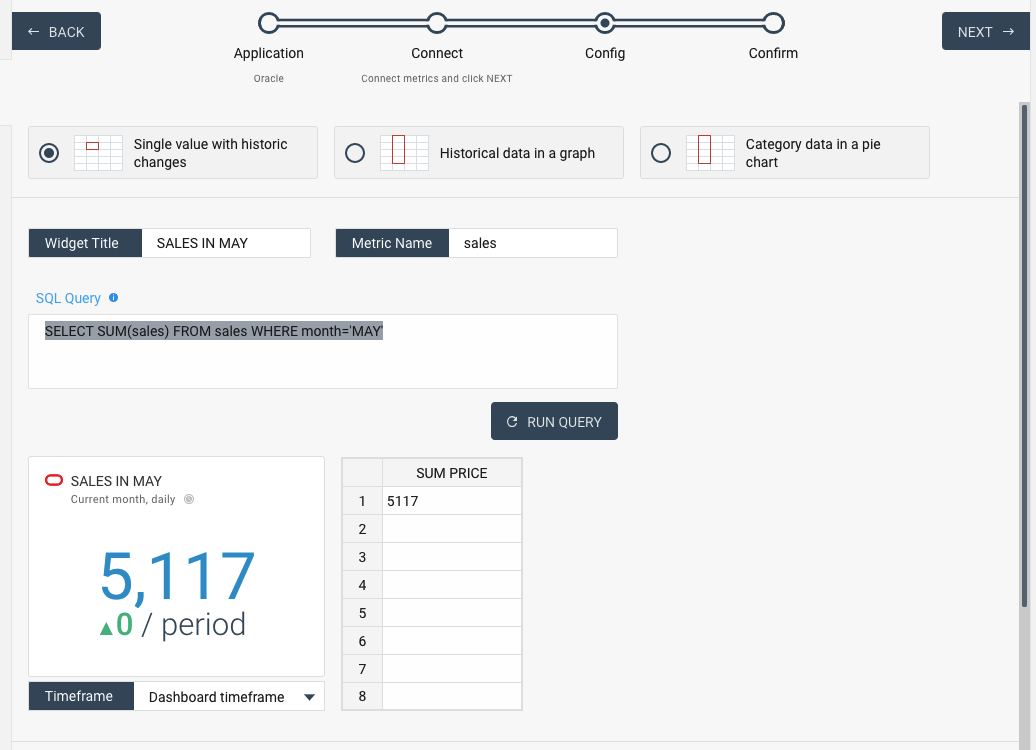
Você pode ativar a opção "Construir tendências históricas". Se estiver ativada, o Octoboard executará consultas SQL em intervalos regulares e salvará as alterações de valor ao longo do tempo. Com esta opção, também é possível alterar a visualização do widget para um gráfico ou gráfico histórico, como mostrado na seguinte imagem:
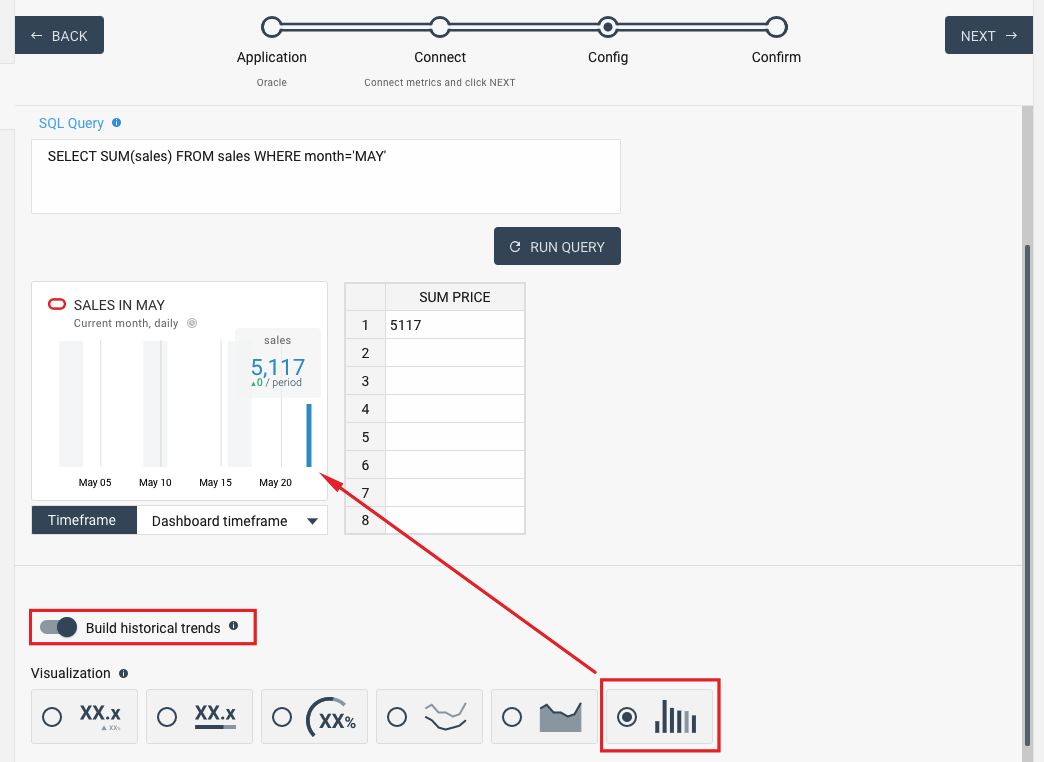
Clique em PRÓXIMO no assistente de conexão para colocar o novo widget na seção atual do painel ou relatório.
Você sempre pode modificar as configurações do widget usando o item de menu TROCA RÁPIDA ou o item de menu PARÂMETROS no canto superior esquerdo do seu novo widget de banco de dados. O processo de alteração das opções de configuração e conexões de banco de dados de widgets de banco de dados SQL existentes é abordado no final deste tutorial.
Para exibir um gráfico histórico, você precisará executar uma consulta SQL que retorne duas colunas. A primeira coluna deve ser do tipo DATE e a segunda coluna deve ser NUMERIC. Recomendamos usar as instruções ORDER BY e DESC para garantir que você veja os dados históricos mais recentes. Aqui está um exemplo da consulta que retorna os números de vendas para maio:
SELECIONE datas, vendas DA tabela de vendas ONDE mês='MAY' ORDENE POR datas DESC
Para adicionar um gráfico que exibe os números de vendas, use o Assistente (pressione o grande botão vermelho na parte inferior direita da tela e selecione ADICIONAR WIDGET para seguir as etapas do assistente de conexão). Localize a integração do Oracle DB e selecione a opção "Dados históricos em um gráfico".
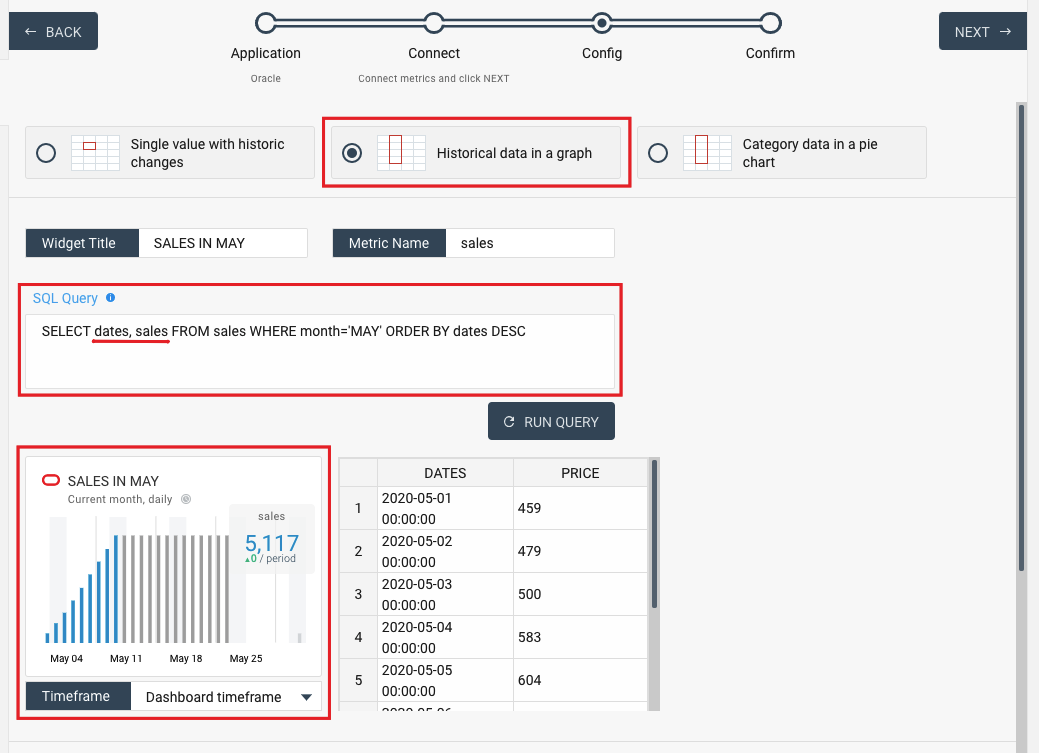
Você pode alterar o tipo de visualização do widget selecionando um tipo diferente na parte inferior deste painel de configuração:
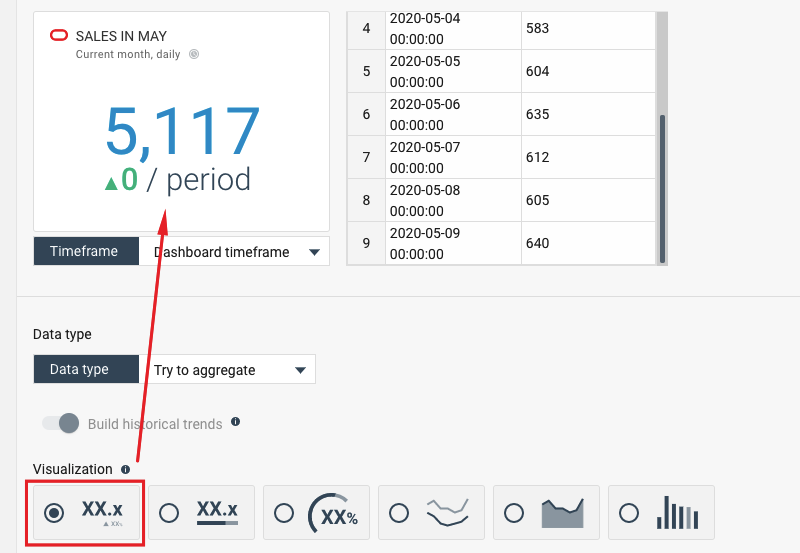
Para criar widgets de banco de dados de Categoria (gráfico de pizza), use o mesmo botão ADD WIDGET para acessar o Assistente de conexão. Quando solicitado a inserir uma instrução SQL, certifique-se de criar uma consulta que retorne duas colunas. A primeira coluna deve conter nomes de categoria, a segunda coluna deve conter valores numéricos. Neste exemplo, a instrução retorna nomes e população das maiores cidades africanas:
SELECT cidade, população FROM cidades WHERE população > 50000 ORDER BY população DESC
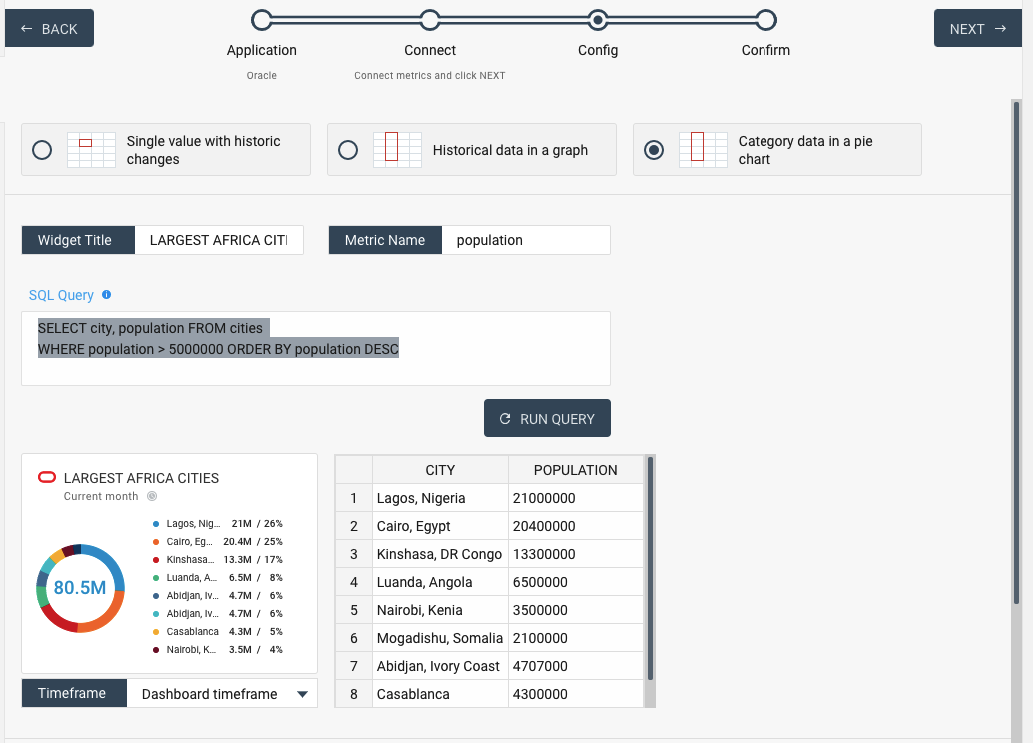
Você sempre pode modificar as configurações de um widget de BD existente. É possível alterar os parâmetros de visualização, bem como alterar as configurações de conexão do banco de dados SQL e os formatos de saída de dados.
Para fazer isso, clique no canto superior esquerdo do seu widget e selecione o item de menu QUICK SWITCH ou PARAMETERS.
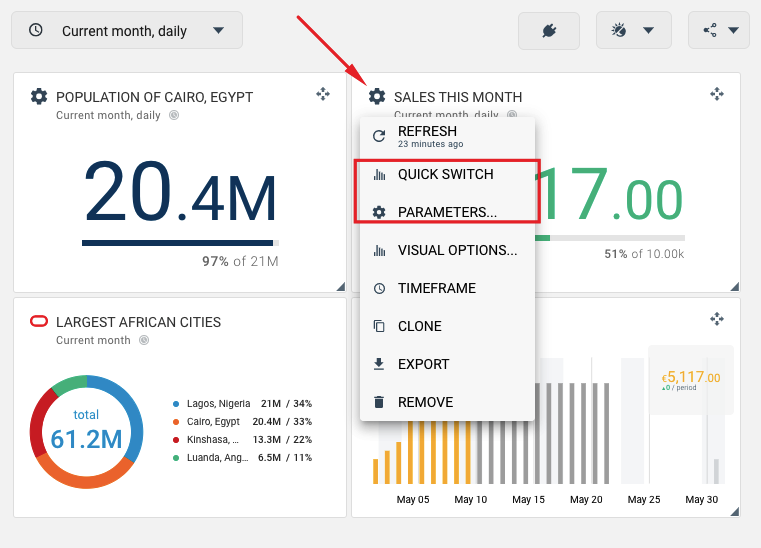
Assim é como se parecem os parâmetros de configuração QUICK SWITCH. Você pode alterar o tipo de visualização e a cor do widget aqui.
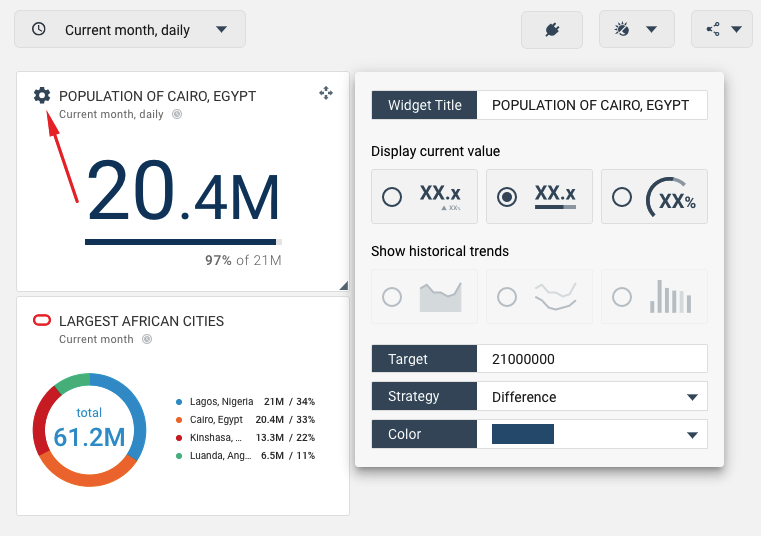
Se você selecionar o item de menu PARAMETERS, você terá acesso ao seguinte painel de configuração. Você pode alterar as configurações de conexão do banco de dados, a consulta SQL e os parâmetros de agregação de dados.
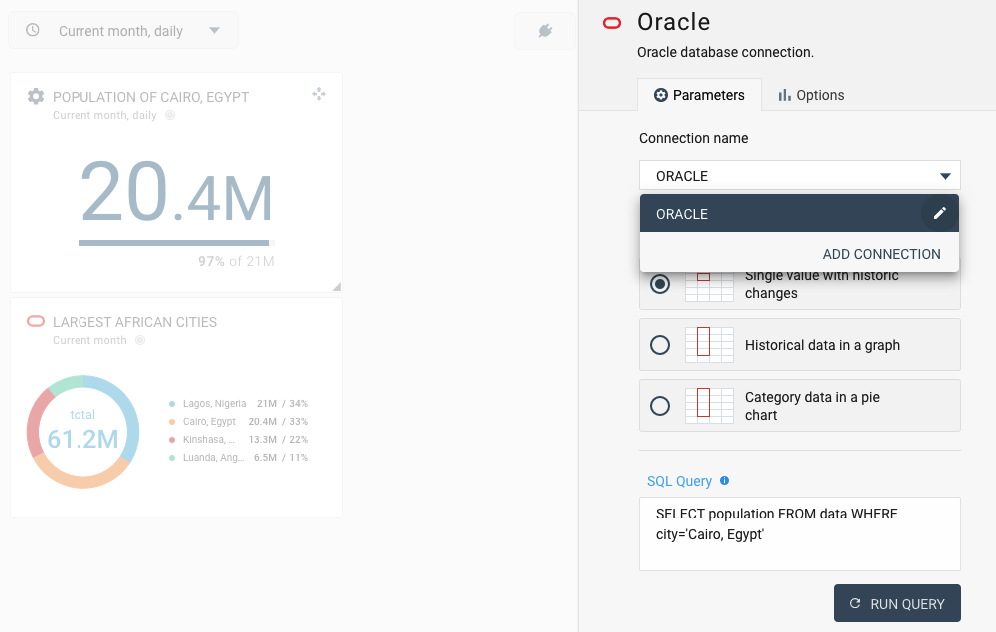
Use a guia "Opções" do painel de configuração mostrado abaixo para acessar os parâmetros de visualização do widget e aplicar regras de formatação de dados usando a opção "Formato personalizado". Você pode, por exemplo, alterar o símbolo da moeda na guia "Formato personalizado".